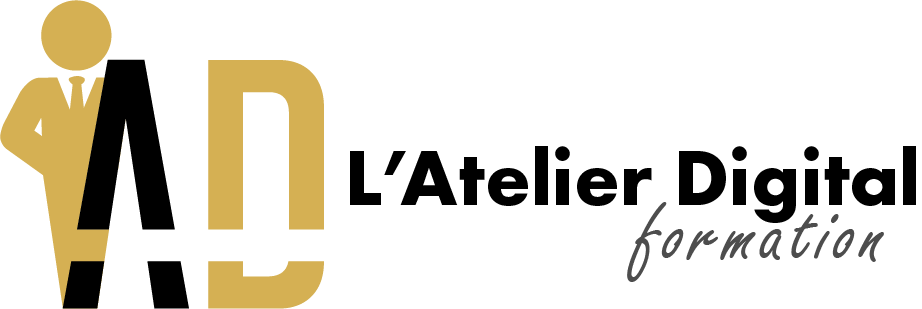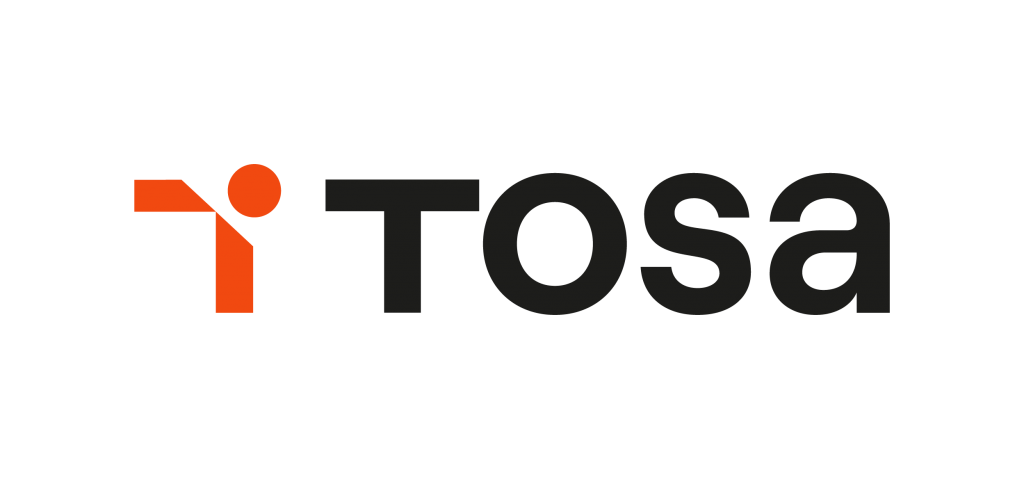
Certification inscrite au RS5252 enregistrée le 14/09/2020 pour 5 ans
Utilisez votre compte CPF pour faire une formation bureautique et maîtrisez le tableur Microsoft Excel.
- EXCEL 35h / 5 jours 1500 €
- Formation individuelle 2500 €
EXCEL | L'intégrale
Passage TOSA
- ELIGIBLE CPF - Code CPF : 84 522
- Tarif : 1500€
- Temps de formation : 35h
- Certification : TOSA Excel
- Présentiel
- Ref : EXCELINT
Objectifs :
Rédiger et mettre en forme des contenus textuels variés.
Automatiser la production de documents.
Créer des tableaux de bord avec des méthodes de calculs automatisées.
Représenter graphiquement des résultats de calculs et gérer des bases de données.
=> Passage de la certification TOSA
Public :
Tout utilisateur, toute personne souhaitant utiliser son compte CPF.
Prérequis :
Savoir utiliser un ordinateur et un système d’exploitation (Linux, Mac OS, Windows, Bsd,…)
Évaluation et sanction de fin de parcours :
Évaluation par exercices ou QCM par le formateur pendant le programme.
Évaluation des acquis en fin de session.
Attestation de fin de formation délivrée en fin de stage.
Certification TOSA pour les stagiaires CPF ou sur demande préalable.
Formateurs :
Accessibilité personnes handicapées :
• Accessibilité des personnes à mobilité réduite : oui
• Accessibilité des PSH : L’Atelier Digital étudiera l’adaptation des moyens de la prestation pour les personnes en situation de handicap.
• Informations : Ressource handicap formation (RHF) | Agefiph
Programme Excel l'intégrale :
Jour 01 : Les Bases d’ Excel
– Se familiariser à l’environnement Microsoft Excel et gérer ses classeurs
– Ouvrir un nouveau classeur, l’enregistrer et le fermer
– Utiliser la barre d’état et les barres d’outils
– Insérer des feuilles, déplacer des feuilles, renommer des feuilles, choix du nombre de feuilles par défaut , protection de cellules, feuilles et classeurs
Jour 02 : Concevoir et mettre en forme des tableaux
– Saisir, modifier, déplacer les données d’un tableau , insérer ou supprimer une ligne ou une colonne , choisir un format de cellule et utiliser la mise en forme automatique, réaliser des sommes automatiques, utilisation de la poignée de recopie, générer des séries
– Mise en forme automatique des cellules et mise en forme conditionnelle
– Créer des formules de calcul
– Utiliser les fonctions statistiques usuelles, Moyenne (), Max (), Min (), etc., comprendre les notions de référence relative, absolue et mixte, attribuer un nom à une ou plusieurs cellules
– Représenter graphiquement un tableau
– Créer un graphique à partir d’un tableau, affiner sa présentation pour mettre en relief les résultats obtenus, choisir des graphiques (histogrammes, barres, courbes, secteurs…)
– Mettre en page et gérer ses feuilles de calcul et graphiques.
– Insérer un titre et une pagination à ses feuilles de calcul , utiliser le mode «aperçu avant impression», exporter ses feuilles de calcul et graphiques vers d’autres outils, impression : répétition des titres , impression : aperçu et manipulation des sauts de page
Jour 03 : Les formules
– Premières formules (les 4 opérations)
– Construction d’une formule
– Les fonctions excel, assistant fonction et Aide sur les fonctions
– Évaluer une formule pas à pas en cas d’erreur
– Afficher/masquer les formules
– Références relatives/absolues
– Nommer des cellules et utilisation de noms dans les formules
– Formules de test (SI, NBSI, SOMMESI)
– Les dates et les durées : comment Excel les stocke.
– Calculs sur les heures, minutes, secondes.
– Rechercher la correspondance d’une valeur dans un tableau (RECHERCHEV)
– Calculer un age à partir d’une date de naissance
– Calculer la mensualité d’un emprunt (VPM)
– Calcul inversé (valeur cible)
Jour 04 : Gestion des données
– Comment saisir et présenter ses données.
– L’outil «Tableau»
– Trier, Filtrer, Rechercher et remplacer des données
– Supprimer les doublons
– Consolider (regrouper les valeurs de plusieurs plages dans une seule plage)
– Sécuriser et automatiser la saisie : validation des données
– Formules dans une base de données
– Mise en page d’une base de données
Jour 05 : Tableaux croisés
– Présentation du Tableau Croisé Dynamique (TCD)
– Organisation de la base de données
– Créer le TCD, options et plusieurs TCD sur la même feuille
– Lien entre la base de données et le TCD (actualisation)
– Filtrer plusieurs TCD en 1 clic
– Les Segments
– Représenter des données en pourcentages
– Grouper les résultats (par mois, trimestre, année ou par tranches de valeurs)
– Créer des champs calculés (évite de rajouter des formules dans la base de données.
– Représentation graphique du TCD
Graphiques :
– Créer un graphique
– Différents types de graphiques
– Modifier la présentation d’un graphique
– Masquer une partie des données
– Graphique à 2 axes (quand les valeurs en ordonnées ne sont pas du même ordre de grandeur)
– Ajout d’un seuil horizontal (moyenne, objectif…)
– Créer une pyramide des âges
– Les graphiques sparkline (mini graphique dans une cellule)
Ressources pédagogiques
- Un ordinateur par stagiaire dans une salle de formation confortable et équipée d’un vidéoprojecteur.
- Un support de cours en version PDF est installé sur l’ordinateur et donc accessible à tout moment : ce fichier PDF vous sera fourni par mail à votre sortie de formation.
Méthodes pédagogiques et d'évaluations
- Encadrement par un formateur habilité.
- Evaluation du niveau au début de la formation sous forme de questionnaire sur la plateforme TOSA.
- Manipulation par des exercices pédagogiques tout au long du programme.
- Le formateur évaluera les acquis en utilisant des exercices pratiques quotidiennement.
- Rappel succinct du programme de la veille.
- Evaluation (passage de la certification) en fin de formation sur la plateforme TOSA.
Évaluation et sanction de fin de formation
Certification TOSA.
Les tests sont adaptatifs et reposent sur une méthodologie de scoring, ce qui permet de mesurer tous les niveaux, de débutant à expert.
La certification Tosa Excel est délivrée avec indication d’un score (entre 551 et 1000), correspondant à un niveau (Opérationnel, Avancé ou Expert). En deçà du score de 551 points le candidat se verra délivrer une attestation de passage de la certification.
L’évaluation Tosa Excel est quant à elle délivrée avec indication d’un niveau allant d’Initial à Expert.
Où se déroule la formation ?
Avec l’AtelierDigital vous pouvez choisir de suivre votre formation numérique en profitant d’un confort optimal dans notre centre basé sur Paris (75011). Le centre est équipé de matériel à la pointe de la technologie, mais vous pouvez également suivre nos formations de chez vous en Visio, ou préparer un plan de formation au sein de votre entreprise.
Combien de stagiaires sont présents par session ?
Nous accueillons jusqu’à 4 stagiaires par session car nous privilégions un parcours semi-personnalisé pour chacun.
La formation aboutit-elle sur une certification ?
Cette formation permet de préparer une certification TOSA basée sur un questionnaire à choix multiple. L’examen dure environ 60 minutes pour 35 questions et s’effectue sur un poste prévu à cet effet. Le résultat est immédiatement donné à la fin de l’examen.
La certification est incluse dans le coût de la formation.
Si vous avez une question, n'hésitez pas à nous contacter !
Ecrivez-nous via le formulaire de contact ou appelez-nous du lundi au samedi de 9h à 20h.